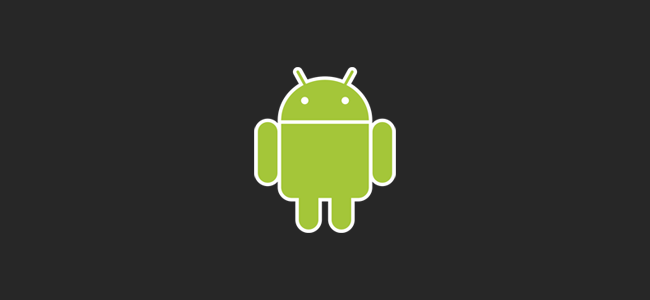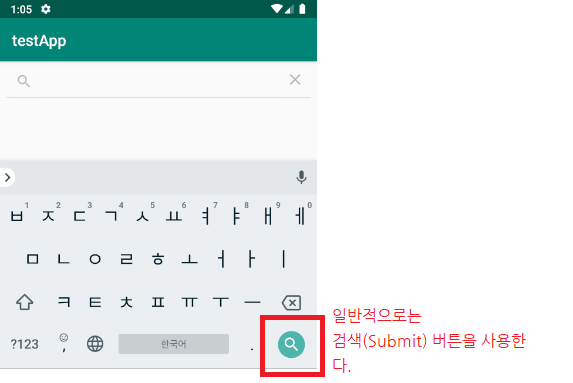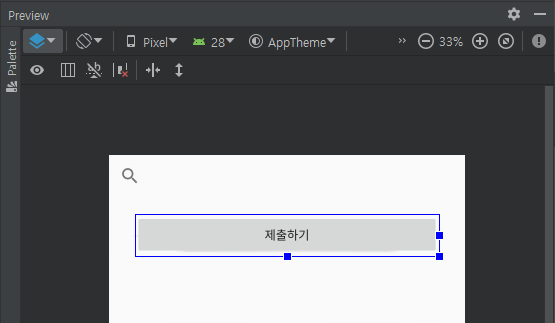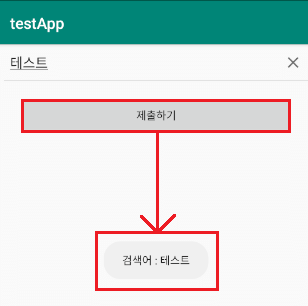안드로이드에서 SearchView를 사용하면 텍스트 검색을 수행할 수 있는 입력 폼이 나타납니다.
SearchView는 별도의 제출(Submit) 버튼이 없으며 키보드의 ‘엔터’ 또는 ‘검색’ 아이콘을 클릭해주어야 검색어 처리가 진행됩니다.
다만 경우에 따라서 키보드상의 제출 버튼이 아닌, 다른 임의의 버튼이나 메뉴를 클릭했을 때 검색을 진행할 수 있도록 처리하고 싶을 때가 있습니다.
방법은 아주 간단합니다. 아래 코드 예시를 통해 차근차근 알아보도록 하겠습니다.
SearchView 외부 버튼으로 검색 처리하기
가령 searchForm이라는 ID를 가진 SearchView가 있다고 가정해보겠습니다. activity_main.xml의 내용을 다음과 같이 구성하였습니다.
<?xml version="1.0" encoding="utf-8"?>
<LinearLayout
xmlns:android="http://schemas.android.com/apk/res/android"
android:orientation="vertical"
android:layout_width="match_parent"
android:layout_height="match_parent">
<SearchView
android:id="@+id/searchForm"
android:layout_width="match_parent"
android:layout_height="wrap_content" />
</LinearLayout>
이제 MainActivity.java 파일을 편집해보겠습니다. searchView 객체에 xml에 정의된 SearchView를 참조하도록 합니다.
public class MainActivity extends AppCompatActivity {
@Override
public void onCreate(Bundle savedInstanceState) {
super.onCreate(savedInstanceState);
setContentView(R.layout.activity_main);
SearchView searchView;
searchView = findViewById(R.id.searchForm);
}
}
일반적인 SearchView의 동작은 아래와 같이 키보드에 있는 ‘검색’ 아이콘을 터치했을 때 검색을 실행하게 됩니다.
검색어 처리는 다음과 같이 OnQueryTextListener 리스너에서 query 값을 받아온 후, 이후 개발자의 의도에 맞게 onQueryTextSubmit 또는 onQueryTextChange 메소드에 코드를 작성하여 검색어 처리를 진행하게 됩니다.
여기서는 제출 시의 처리가 필요하기 때문에 onQueryTextSubmit 메소드 안에 코드를 넣어주면 됩니다. 간단히 입력한 데이터를 Toast 메시지로 출력하는 코드를 넣어보겠습니다.
searchView.setOnQueryTextListener(new SearchView.OnQueryTextListener() {
@Override
public boolean onQueryTextSubmit(String query) {
// 검색 버튼이 눌러졌을 때 이벤트 처리
Toast.makeText(MainActivity.this, "검색 처리됨 : " + query, Toast.LENGTH_SHORT).show();
return true;
}
@Override
public boolean onQueryTextChange(String newText) {
// 검색어가 변경되었을 때 이벤트 처리
return false;
}
});
여기까지는 문제가 없을 것입니다. 이제는 SearchView와는 무관한 버튼을 하나 만들어보겠습니다. 지금 만드는 버튼을 클릭했을 때도 검색이 처리되게 만들 것입니다.
다시 activity_main.xml 파일을 열고 SearchView 하단에 Button 태그를 만들어보겠습니다. (하단의 내용 중 android:text의 리소스는 테스트를 위해 직접 입력했지만, strings.xml에 미리 선언하는 것을 권장합니다.)
<Button
android:id="@+id/submitButton"
android:text="제출하기"
android:layout_marginStart="30dp"
android:layout_marginEnd="30dp"
android:layout_marginTop="20dp"
android:layout_marginBottom="20dp"
android:layout_width="match_parent"
android:layout_height="wrap_content" />
대략 다음과 같이 보일 것입니다. 이제 다시 MainActivity.java로 돌아가보겠습니다.
이제 이 버튼에 대한 이벤트 처리 코드가 있어야 합니다. 다음과 같이 뼈대를 만들어주겠습니다.
Button submitBtn = findViewById(R.id.submitButton);
submitBtn.setOnClickListener(new Button.OnClickListener() {
@Override
public void onClick(View v) {
}
});
이제 onClick 메소드 안에 검색 처리 코드를 넣어주면 되겠지만, 앞에서 Toast 메시지만 사용한 것과는 달리 SearchView의 텍스트를 가져와야 합니다.
이럴때는 간단히 getQuery 메소드로 입력한 데이터를 가져올 수 있습니다.
String query = searchView.getQuery();
그런데 onQueryTextSubmit 메소드에 작성한 코드가 아주 많고, 이 코드를 버튼 이벤트 처리문에 또 다시 붙여넣어야한다면 어떻게 하는 것이 좋을까요?
이번에는 onClick 메소드 안에 다음 한 줄을 넣어주시면 됩니다.
searchView.setQuery(searchView.getQuery(), true);
setQuery 메소드의 첫번째 인자값에 현재 입력한 데이터를 그대로 넣어준 후(searchView.getQuery()), 두번째 인자(제출 여부)에 true 값을 넣어줌으로서 현재 데이터를 그대로 Submit하게되는 코드입니다.
이렇게되면 윗줄에 입력한 onQueryTextSubmit 메소드 내의 코드가 실행되면서 검색어 처리가 진행됩니다.
이로서 검색 처리를 위해서 반복적인 코드를 작성할 필요가 없어졌습니다.
참고 자료
- How do I submit a SearchView programatically? : https://stackoverflow.com/questions/40913055/how-do-i-submit-a-searchview-programatically